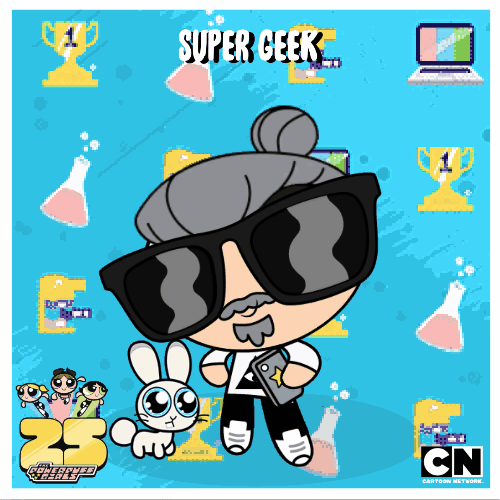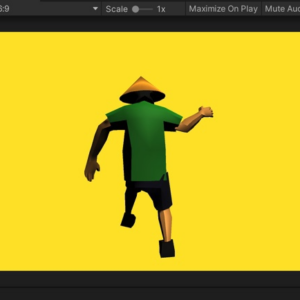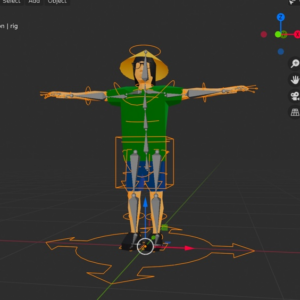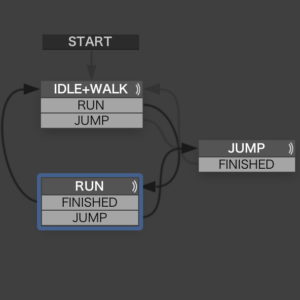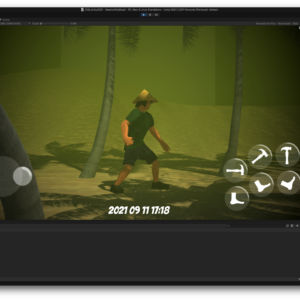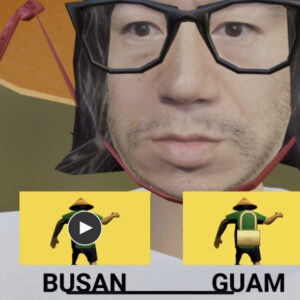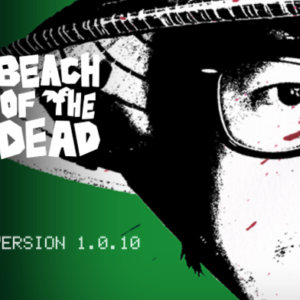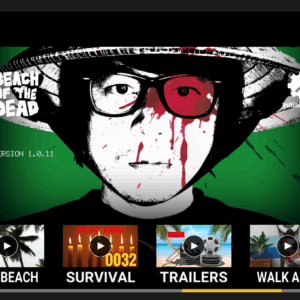はじめに
ただいま自分が主人公のゲームを作っております。

ビーチでゾンビと戦うアクションゲームです。自作自演とはこの事です。

そろそろ細かいモーションが欲しいので、「スマホでモーションキャプチャーが出来るアプリとか無いかな?」と探してみたら『TDPT』というアプリを発見。

使ってみた所、こんな感じにiPhoneのカメラを向けただけで、モーションキャプチャーが出来ました!
スゴイ!
また動画ファイルからもキャプチャーが出来ますので、『Fortnite』のエモート動画からキャプチャーしてみました。
これはスゴすぎるな!
そのキャプチャーしたモーションを、ゲームに取り込んてみたテストがこちら。
調整したら使えそうですよね?
(いやいや、モラル的に『Fortnite』からキャプチャーしたモーションは使う気は無いです。)
そろそろ俺もモーションアクターになる時が来たな!
是非とも自分の動きをゲームに取り込みたいです。俺ゲーだもの。
以上、『TDPT』を使えば、iPhoneで簡単にモーションキャプチャー出来るよってお話でした。
ここから先は読まなくて良いです。
では、『TDPT』でキャプチャーしたモーションをUnityまで持っていくのに色々とフォーマットの変換などを挟んだので、そのやり方を忘れない様に以下に書き記していきます(自分用)。
TDPT
まずはApp Storeから『TDPT』をインストールします。

『TDPT』を立ち上げた所、女の子のキャラクターが出てきました。
このキャラでも良いのですが、ここは自分のキャラクターに変更したい所です。
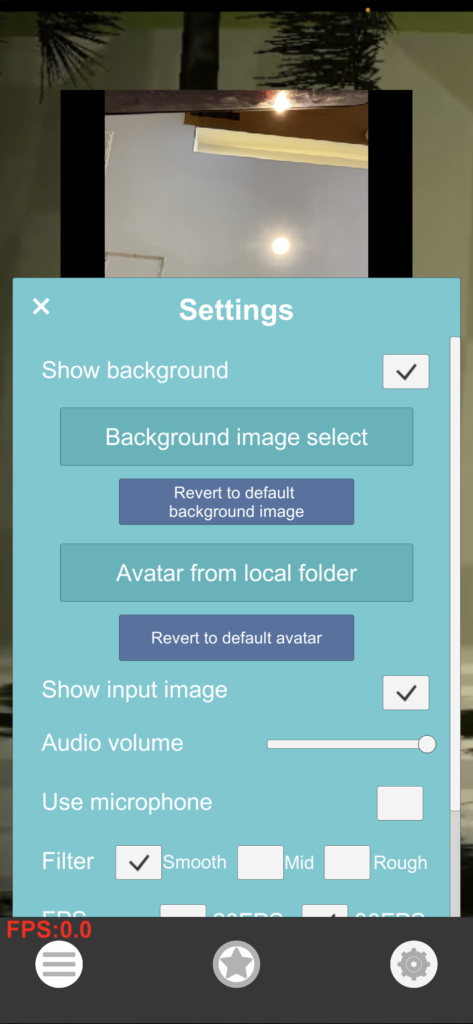
調べたところVRMフォーマットが読み込める様です。
自分のキャラはFBXなので、VRMに変換する必要があります。
Unity で FBX to VRM
UnityでFBXのモデルをVRMに変換するのにUniVRMを使いました。
Unityではゲーム開発用プロジェクトではなくて、新規に変換用のプロジェクトを作りました。
UniVRM
https://vrm.dev/docs/univrm/install/
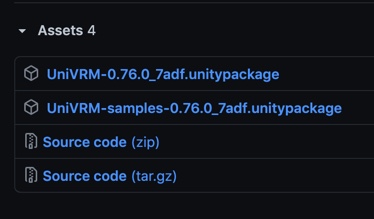
こちらからUniVRMのunitypackageをダウンロードしました。
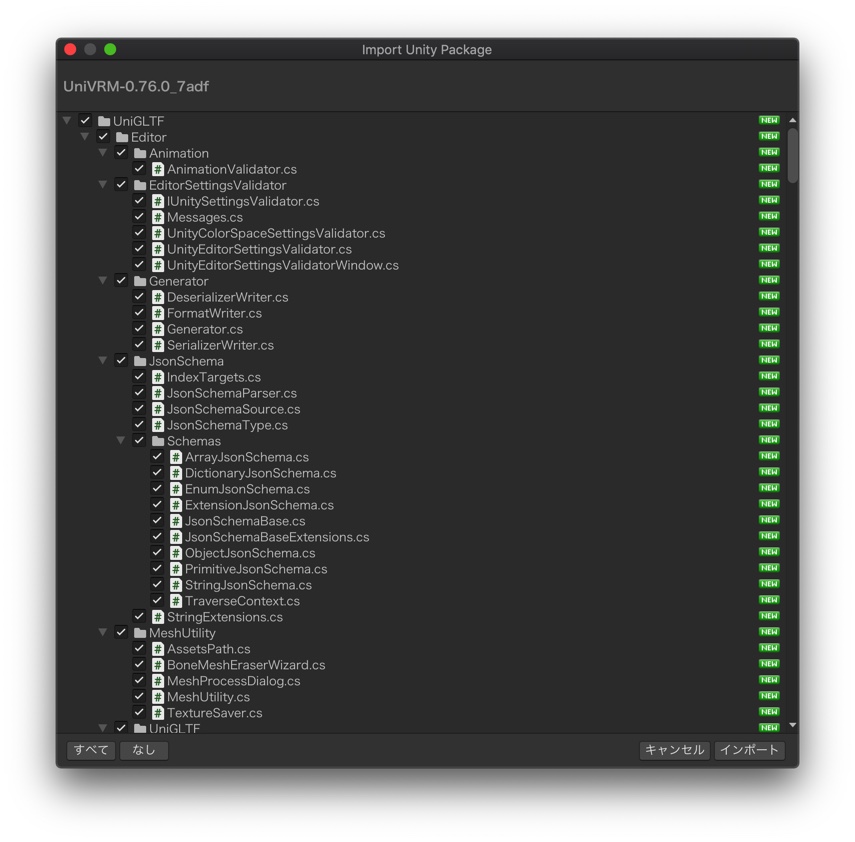
それをUnityで「インポート」します。
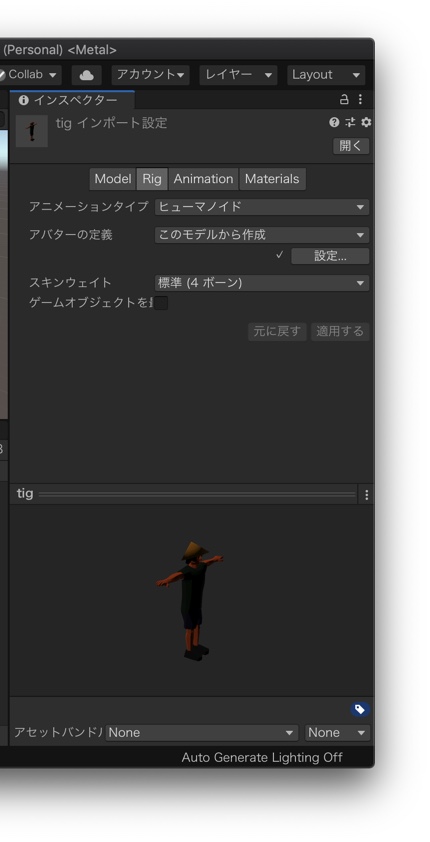
それから変換するキャラを読み込み、Rigの設定でアニメーションタイプをヒューマノイドにして「適用」します。
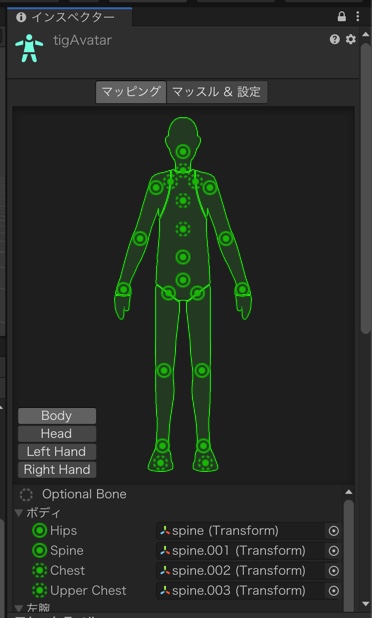
アバターの設定はこんな感じで、きれいな緑色。エラーが出てません。
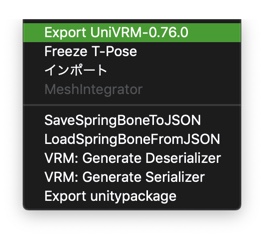
準備が出来たら、自キャラを選択してExport UniVRMします。
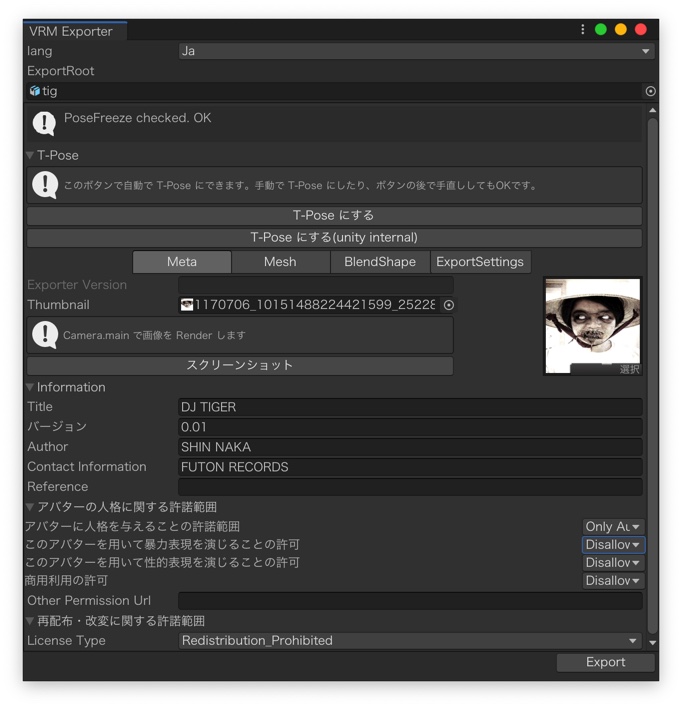
Title(キャラ名)やAuthor(作者名)などを記入して「Export」してVRMフォーマットに変換しました。

それを設定の「Avatar from local folder」で選択したら出ました!
TDPTにオレ参上!
モーションデータ出力
『TDPT』でキャプチャーした動画は冒頭に記しました。
キャプチャーしたモーションは出力したいです。

出力するにはプレミアムメニューが必要です。490円を課金しました。
買い切りなのが良心的!
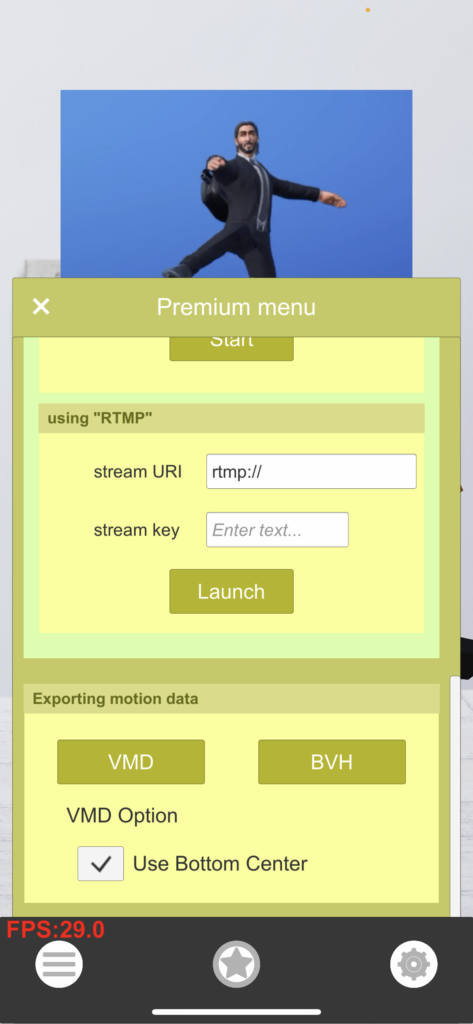
課金すると、VMD or BVHでエクスポートが出来る様になります。
さて、ここでUnityに持っていくために、今度はFBXに変換したいです。
BlenderでBVHをFBXにする方法と、UnityでVMDをFBXにする方法を以下に記します。
BlenderでBVH to FBX
Blenderを立ち上げて、BVHファイルをインポートします。
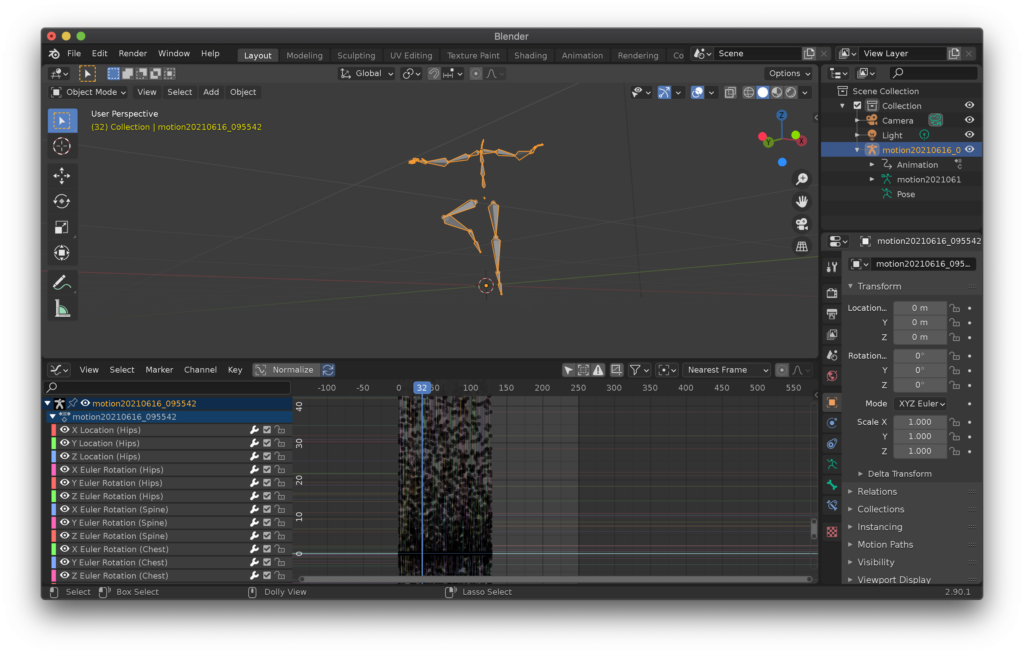
普通にインポート出来ました。
ここで自キャラにこのモーションをセットするも良し、骨だけ見て微調整するも良し。
テストなので、何もせず選択してFBXでエクスポートしました。
UnityでVMD to FBX
UnityでVMDからFBXに変換するには『MMD4Mecanim』というのを使いました。
MMD4Mecanim
こちらをインストールしました。
しかしモーションを表示するためのMMDフォーマットのキャラクターが無いので、ニコニコ動画から適当にキャラクターをダウンロードして使わせていただきました。
キャラクターMMD4Mecanimのインスペクターで、PMX2FBXのVMD欄にキャプチャーしたモーションをセットしてFBXに変換しました。
最後にUnityでそのFBXを読み込み、インスペクターでRigの設定をします。
アバターの定義は「このモデルから作成」すると上手くいきました。
さいごに
『TDPT』はすごく良いアプリだけど、ゲーム開発者的にはUnityに出すまでのフォーマットの変換が面倒くさいです。
もう少し課金するからFBXフォーマットが扱える様にして欲しいな🙏
お願いします🥺
次回はゲームのコントローラーに繋げてみます。
【Beach of the Dead 開発記録 Ep14】UnityをアップデートしたらUnity Package Manager Errorとか【涙目】
はじめに デザイナーなので良くわからないエラーが出た時でも自…
【Beach of the Dead 開発記録 Ep23】Beach of the Dead ver1.0.10 アップデート情報(Android 13対応・APIレベル修正・データセキュリティ)
こんにちは。今回は、自作ゲーム『Beach of the D…
【Beach of the Dead 開発記録 Ep24】『ビーチ・オブ・ザ・デッド』メニューリニューアル&広告削除!久しぶりに思い出しながらアップデートしてます【WALK ASIAリンク追加】
メニュー画面をリニューアル中です 『ビーチ・オブ・ザ・デッド…
作成中のグラフィックは @oknaka のインスタで晒しています。
作成中の動画は @oknaka のYouTubeで晒しています。
作成中のBGMは @tigeronbeat のインスタで晒しています。
フォローよろしくお願いします。